Sådan ser du gamle meddelelser på iPhone
Miscellanea / / July 26, 2022

iPhone er den mest succesrige enhed fra Apple Inc. Det giver også brugerne en oplevelse på premium-niveau med de nyeste og mest interessante funktioner. Og på grund af dets operativsystem, iOS, er sikkerhedsniveauet, brugergrænsefladen og hastigheden bemærkelsesværdig. I denne artikel hjælper vi dig med at løse dit problem relateret til iPhone-meddelelsen, dvs. hvordan du kan se gamle meddelelser på iPhone eller se ryddede meddelelser iPhone.

Indhold
- Sådan ser du gamle meddelelser på iPhone
- Hvad er de forskellige typer meddelelser på iPhone?
- Hvor er iPhone-meddelelser gemt?
- Kan jeg se gamle meddelelser på min iPhone?
- Kan du se gamle iOS Push-meddelelser, du har afvist? Kan jeg se slettede meddelelser på iPhone?
- Sådan kommer du til Notifikationscenter på iPhone X?
- Hvordan tjekker jeg min notifikationshistorik? Sådan ændres indstillinger for iPhone Notification Center?
- Sådan ser du gamle meddelelser på iPhone? Sådan får du vist slettede meddelelser iPhone 11 og 12?
- Hvordan får jeg meddelelser til at dukke op igen på min iPhone?
- Sådan ser du gamle meddelelser på iPad?
Sådan ser du gamle meddelelser på iPhone
Fortsæt med at læse denne artikel til slutningen for at lære, om du kan se de gamle meddelelser på din iPhone eller ej. Men før det, lad os først lære om typerne af meddelelser på iPhone.
Hvad er de forskellige typer meddelelser på iPhone?
Der er tre almindelige typer meddelelser på en iPhone eller enhver iOS-enhed: badges, bannere og advarsler.
1. Badges: Disse er tællere, der vises på nogen af dine apps. For eksempel Beskeder-appen angiver antallet af ulæste beskeder, du har modtaget på din enhed.
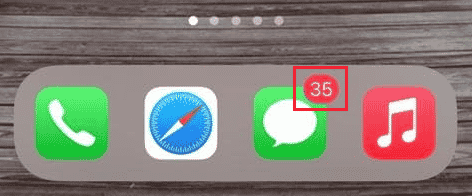
2. Bannere: Bannermeddelelser er dem meddelelser, der vises øverst på din iPhone skærm og i notifikationspanelet. Når du har en enkelt tekst, mail eller besked, kan du stryge ned på disse beskeder for at svare på beskederne eller swipe op for at fjerne beskederne fra din skærm.
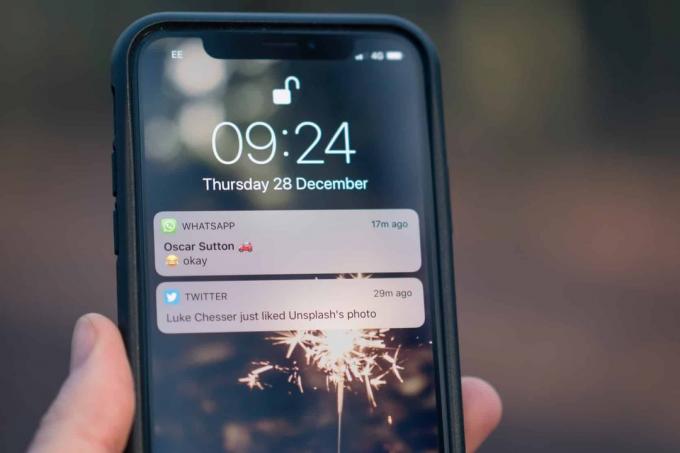
3. Advarsler: Alarmer er påmindelser, der dukker op i midten af din skærm på det udstedte tidspunkt. Du kan selv lukke dem derfra.
Læs også: Sådan ændres Snapchat-meddelelseslyd på Android
Hvor er iPhone-meddelelser gemt?
Desværre meddelelser ikke opbevares nogen steder på iPhone eller enhver iOS-enhed. Når du trykker på disse meddelelser eller rydder dem, er de væk for altid, og du kan ikke få dem tilbage, da der ikke er nogen meddelelseshistorik på din iPhone.
Kan jeg se gamle meddelelser på min iPhone?
Ingen, hvis du har ryddet meddelelsen fra meddelelsespanelet, kan du ikke se disse meddelelser igen. De er væk for altid. Men hvis du ikke har ryddet meddelelsen eller allerede har set dem, vil du finde alle dine meddelelser i dit meddelelsespanel.
Kan du se gamle iOS Push-meddelelser, du har afvist? Kan jeg se slettede meddelelser på iPhone?
Ingen, hvis du allerede har afvist eller ryddet dine meddelelser, kan du ikke se disse meddelelser igen. Dette skyldes, at iPhone eller enhver anden iOS-enhed ikke har nogen meddelelseshistorik gemt, så en gang væk, for altid væk.
Sådan kommer du til Notifikationscenter på iPhone X?
Det er nemt at komme til meddelelsescenteret på iPhone X.
- Hvis du er på låse skærm, swipe op fra midten på din skærm, og du vil se dine meddelelser.
- Hvis din enhed er låst op, kan du stryg ned fra midten øverst på din skærm for at se underretningerne.
For at få flere meddelelser på iPhone, kan du besøge Apple Support-side.
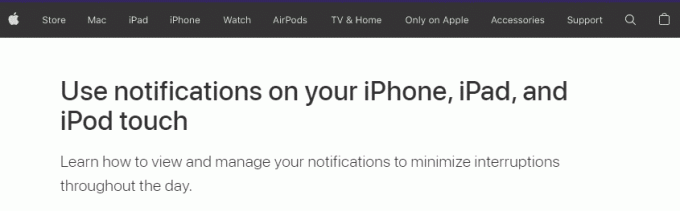
Læs også: Reparer iPhone-meddelelsesmeddelelse, der ikke fungerer
Hvordan tjekker jeg min notifikationshistorik? Sådan ændres indstillinger for iPhone Notification Center?
Du kan ikke tjekke din meddelelseshistorik eller se gamle meddelelser på iPhone, da din iPhone eller enhver anden iOS-enhed ikke har nogen mulighed for meddelelseshistorik. For at ændre dine meddelelsescenterindstillinger kan du overveje at følge nedenstående trin:
1. Start Indstillinger app på din iPhone.

2. Tryk på Meddelelser mulighed.
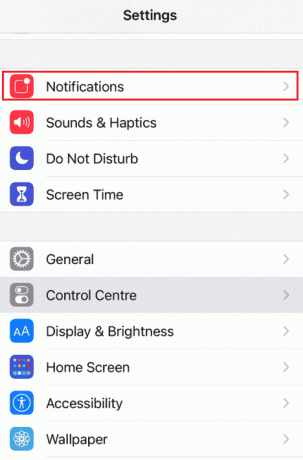
Her kan du ændre meddelelsesindstillingerne, såsom planlægningsmeddelelsesoversigt, forhåndsvisningsmeddelelse og meddelelsesgruppering.
Læs også: Sådan slår du Facebook Marketplace-meddelelser fra
Sådan ser du gamle meddelelser på iPhone? Sådan får du vist slettede meddelelser iPhone 11 og 12?
Der er ingen måde at få dine slettede notifikationer tilbage, da de ikke er gemt i iCloud eller iTunes. Når de først er væk, er de væk for altid.
Hvordan får jeg meddelelser til at dukke op igen på min iPhone?
Desværre er der ingen måde at få dine meddelelser til at dukke op igen når de er slettet eller set, da iOS-enheder ikke har notifikationshistorik, fordi notifikationer ikke gemmes i iCloud eller iTunes backup.
Sådan ser du gamle meddelelser på iPad?
Efter at have fået svar på, hvordan du kan se gamle meddelelser på iPhone, kan du bede om en iPad. Hvis du ikke allerede har set eller slettet dine notifikationer, kan du bare stryge op fra midten af din låseskærm og se alle dine gamle meddelelser. Hvis din enhed er låst op, kan du stryge ned fra toppen af midten af skærmen for at se ældre notifikationer. Men i lighed med iPhone, dig kan ikke se allerede set eller slettede meddelelser på iPad.
Anbefalede:
- Ret fjernskrivebordsforbindelse, der er opstået en intern fejl
- Sådan går du længere tilbage i opkaldshistorikken på iPhone
- Sådan stopper du Microsoft Teams pop op-meddelelser
- Sådan deaktiveres meddelelsesmærker i Windows 11
I denne artikel tog vi et kig på hvordan man ser gamle meddelelser på iPhone eller se slettede notifikationer på iPhone, og om det er muligt at gøre det eller ej. Vi håber, at vi har fjernet alle dine tvivl vedrørende det samme. Fortæl os også, hvad du vil lære næste gang.



